绝对引用可以为用户提供固定单元格的作用,很多时候往往就需要使用到绝对引用功能,经常使用excel的用户对绝对引用绝对不会陌生,至于excel绝对引用怎么用快捷键在键盘打出,下面本人为大家带来了excel绝对引用非常实用的使用技巧,不知道怎么打的朋友可以来参考下。


WPS Office 2019官方免费个人版
WPS Office 是金山软件股份有限公司出品的一款全面兼容微软Office格式的办公软件。WPS Office2019个人免费是办公必备的软件,软件提供强大的文字编辑处理功能,最常用的文字、表格、演示等多种功能都具备,你可以处理了各种各样的文档,体积很小,下载速度很快,安装也很快捷,有需要的用户欢迎下载!
excel绝对引用怎么用
1、=A2*B2 完成相对引用操作
如果我们想让所有工作都按照1.1的调休比例进行计算,就用用到绝对引用(需要将B2设置成绝对引用);

2、红色圆圈处,鼠标悬停 变成黑色 十 字 (快速填充)
此时你会发现,通过快速填充方法所获得的数值不正确(原因是我们没有设置绝对引用);
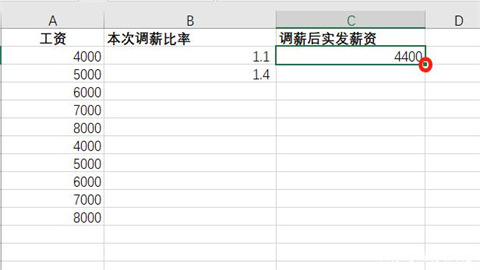
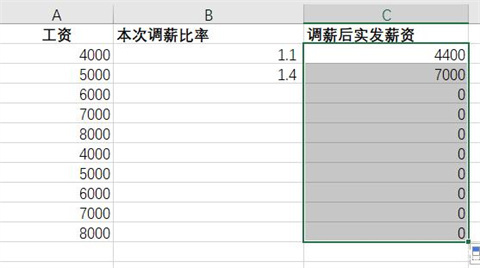
3、鼠标左键双击截图处单元格,将光标放入其中;

4、键盘按F4键(绝对引用快捷键)或者手动在B的前后输入“$”字符——然后按Enter键(确认);
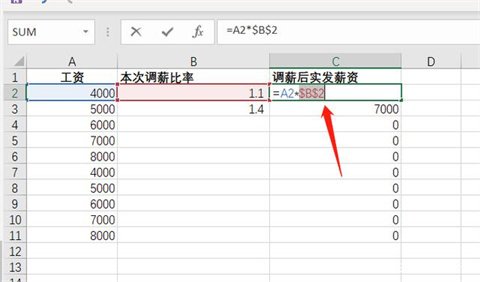
5、此时,红框选中的单元格 就将B2单元格设置为了绝对引用;

6、我们再次将鼠标悬停圆圈处(变成黑色十字),并按住鼠标左键往下拉;
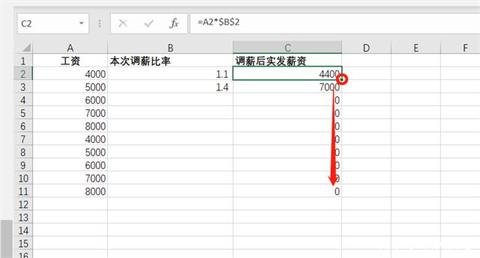

7、你会发现,调薪后实发薪资全部都引用了B2单元格(1.1)的数值,这就是绝对引用。
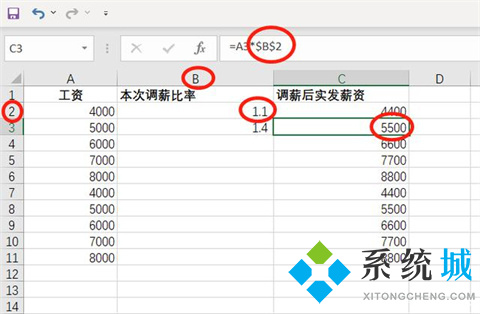

总结:
1、先实现相对引用;
2、再将要设置为绝对引用的单元格(参数)按F4或&符号 设置为绝对引用;
以上的全部内容就是系统城为大家提供的excel怎么快速下拉到几千行的具体操作方法介绍啦~希望对大家有帮助~系统城感谢您的阅读!
 站长资讯网
站长资讯网